Cara mengunci Outlook untuk iPad dengan Touch ID atau Face ID
Dalam posting ini, kami akan menunjukkan cara mengunci Outlook untuk iPad(Outlook for iPad ) dengan Touch ID atau Face ID . Bahkan jika Anda menggunakan iPhone , Anda dapat mengikuti tutorial ini. Outlook adalah klien email yang sangat nyaman yang dapat Anda gunakan untuk mengakses layanan email apa pun. Jika Anda memiliki ID email dengan Outlook , Gmail , dll, Anda dapat menggunakannya di aplikasi Outlook untuk iPhone dan iPad.
Dimungkinkan untuk mengunci aplikasi Outlook Anda dengan bantuan sidik jari ( Touch ID ) atau ID Wajah(Face ID) . Tetapi sebelum Anda dapat melakukan ini, Anda harus mengaktifkan salah satu fitur ini di perangkat Apple Anda .
Cara mengunci Outlook untuk iPad dengan Touch ID atau Face ID
Untuk mengunci Outlook untuk iPad atau iPhone dengan Touch ID atau Face ID , ikuti langkah-langkah berikut-
- Verifikasi bahwa Touch ID atau Face ID diaktifkan di perangkat Anda.
- Buka aplikasi Outlook dan buka (Outlook)Pengaturan(Settings) .
- Gulir(Scroll) ke bawah ke bagian Preferensi(Preferences) .
- Alihkan tombol Require Touch ID.
Pertama, pastikan Touch ID atau Facebook diaktifkan di perangkat Anda. Jika tidak, Anda dapat membuka aplikasi Pengaturan(Settings) dan membuka opsi Touch ID & Kode Sandi(Touch ID & Passcode) . Setelah itu, ketuk opsi Add a Fingerprint , dan ikuti petunjuk layar untuk menambahkannya. Jika perangkat Anda tidak memiliki dukungan Touch ID , Anda dapat menambahkan ID Wajah(Face ID) . Untuk itu, Anda dapat menemukan opsi serupa di aplikasi Pengaturan(Settings) .
Setelah berhasil ditambahkan, Anda dapat membuka aplikasi Outlook dan mengetuk tombol Beranda(Home ) yang terlihat sebelum teks Kotak Masuk . (Inbox)Atau, Anda dapat menggesek dari kiri ke kanan untuk memperluas menu. Setelah itu, ketuk tombol roda gigi Pengaturan(Settings gear ) .

Sekarang, gulir ke bawah hingga Anda mendapatkan bagian Preferensi(Preferences ) . Di sini Anda dapat menemukan opsi yang disebut Require Touch ID . Alihkan tombol yang sesuai untuk mengaktifkannya.

Anda akan melihat ID Wajah(Face ID) alih-alih ID Sentuh(Touch ID) jika Anda menggunakan iPad Pro . Setelah menyalakannya, Anda akan menemukan layar berikut setiap kali Anda membuka aplikasi Outlook .
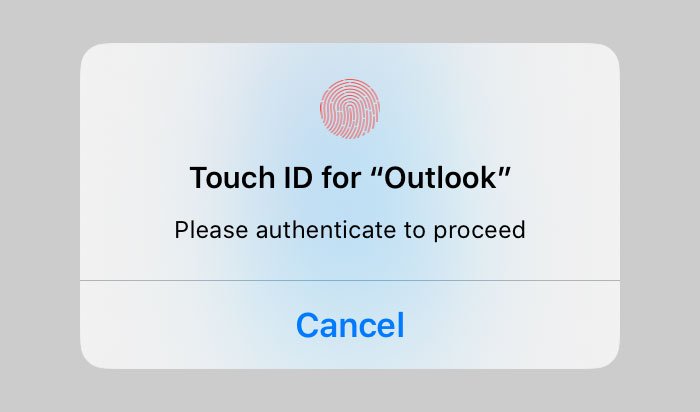
Itu dia!
Baca sekarang(Now read) : Cara menambahkan banyak akun di aplikasi Outlook untuk Android dan iPhone(How to add multiple accounts in Outlook app for Android and iPhone) .
Related posts
Cara Mengunci OneDrive dengan Password, Touch ID or Face ID di iPad
Cara Mengunci Catatan dengan Kata Sandi atau Touch ID di iOS
Cara Memperbaiki Touch ID Tidak Berfungsi di Mac
Cara Membuka Kunci iPhone tanpa Kode Sandi atau ID Wajah
Cara Menggunakan ID Wajah di iPhone dengan Masker Aktif (Tidak Perlu Apple Watch)
Cara Membagi Layar di iPad menjadi Multitask
Dapatkan Outlook Email ID khusus negara seperti @ outlook.in, dll
10 Pemegang iPad Terbaik Untuk Mobil Anda
Layar iPad Tidak Mau Mati Otomatis? 9 Perbaikan untuk Dicoba
iPad vs iPad Air: 4 Perbedaan Utama yang Harus Anda Ketahui
Procreate Untuk iPad: Cara Membuat Sketsa dan Melukis Seperti Profesional
6 Fitur iPadOS Yang Harus Diketahui Setiap Pengguna iPad
Digital ID name Anda tidak dapat ditemukan oleh security system yang mendasarinya
Apakah ID Wajah iPhone Aman Digunakan?
Cara Menyimpan File Microsoft Office ke Dropbox di iPad
Ulasan Apple iPadOS: Kesan Pertama
Customize atau Sembunyikan News feed pada halaman tab New dari Edge untuk iPad
9 Game iPad Terbaik Yang Harus Kamu Coba di Tahun 2020
iPad mana yang harus saya beli di tahun 2020?
Apakah Adobe Photoshop Untuk iPad Sepadan dengan Uang & Hype?
